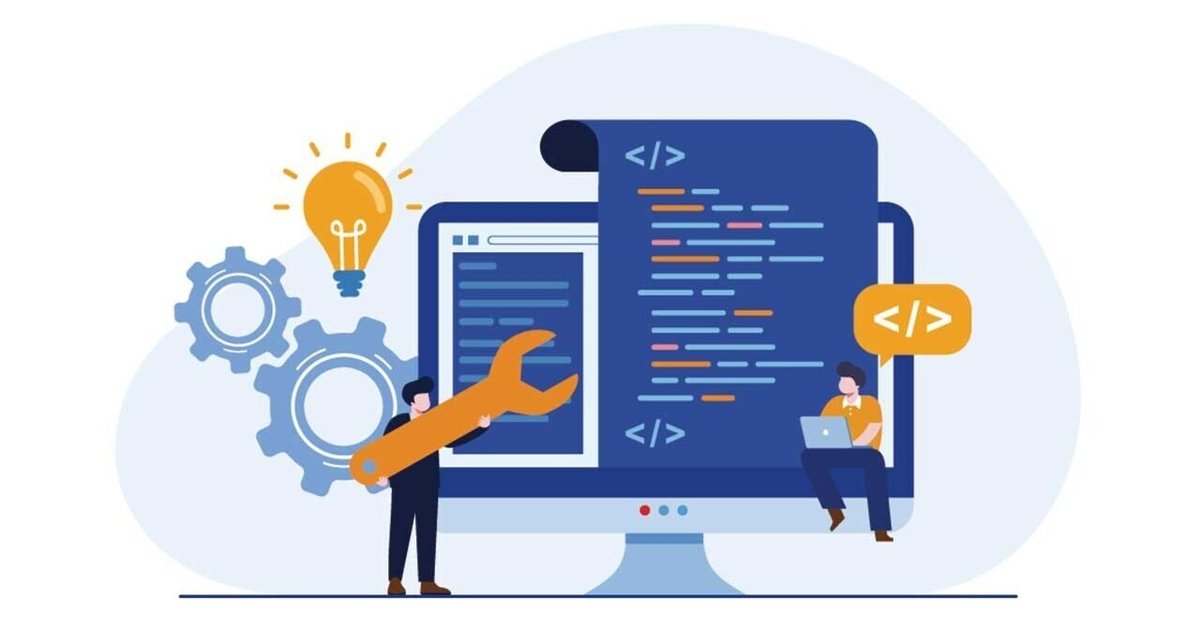
コードステージの利用方法
Blue Prismでは、コードステージでコーディング(プログラミング)を行う事が可能です。
※コードステージは、(部品化という観点から)オブジェクトのみで利用可能です。プロセスでは利用できませんのでご注意ください。
コードステージを利用することで、標準機能の組み合わせでは実現が難しい処理を実装し、部品を作成・利活用する事が可能となります。本記事では、コードステージの利用方法(お作法)について解説していきたいと思います。
本記事で作成する処理
まず最初に、コードステージで実現したい処理を考えます。
今回は、数字・アルファベットの「半角 ⇔ 全角」変換処理を実装していきます。
事前準備
オブジェクトスタジオでの初期設定をします。
オブジェクトを作成し、初期化タブでプロパティ>コードオプション を開きます。

ここで、まず使用する言語を選択します。
選択可能な言語としては、Visual Basic、C#, Visual J#があり、今回はC#を選択します。
次に、コードステージ使用する外部参照(dll)や名前空間を設定します。
※外部参照や名前空間については、Microsoftのドキュメントをご参照ください。
今回は、外部参照はDefaultのまま追加の必要は有りませんが、名前空間については、System.Text.RegularExpressionsを追加します。
なお、dllの格納場所ルールについてはこちらの記事をご参照ください。
こちらにある通り、一番確実な格納場所は、Blue Prismのインストールディレクトリ(Defaultでは、C:\Program Files\Blue Prism Limited\Blue Prism Automate)になります。
グローバルコード
コードステージから呼び出すメソッドを作成したい場合、グローバルコードタブを選択し、この中に記述していきます。
※必要ない場合、空白のままで問題ありません。
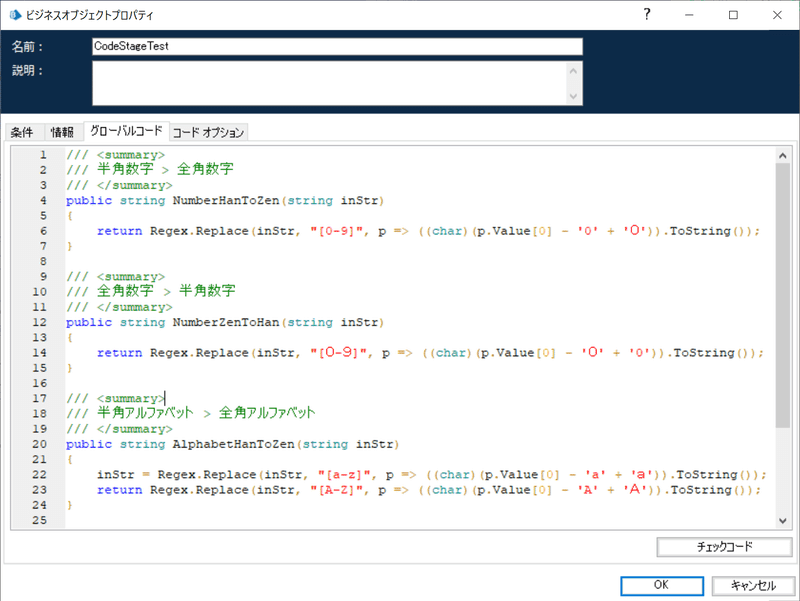
今回は、以下の4つのメソッドを準備しました。
NumberHanToZen: 半角数字を全角数字に変換
NumberZenToHan: 全角数字を半角数字に変換
AlphabetHanToZen: 半角アルファベットを全角アルファベットに変換
AlphabetZenToHan: 全角アルファベットを半角アルファベットに変換
また、ここで「チェックコード」をクリックすることでコンパイルエラーの有無を確認することが可能です(以下、エラーの例)。

コンパイルエラーがある場合、その内容を確認して修正します。
なお、Blue Prismで確認可能なエラー情報は基本的な内容のみとなるため、本格的なデバッグが必要な場合は、事前にMicrosoft Visual Studio等にて検証することを推奨いたします。
コードステージ
では、いよいよコードステージを使った処理を作成していきます。
以下のように、「Hankaku to Zenkaku」というコードステージを配置します。
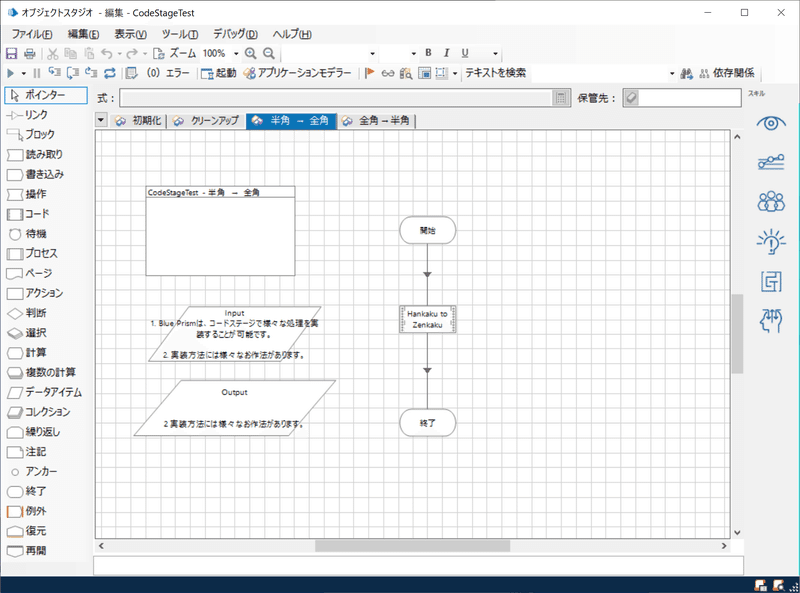
Input/Outputはそれぞれ以下の通り設定します。
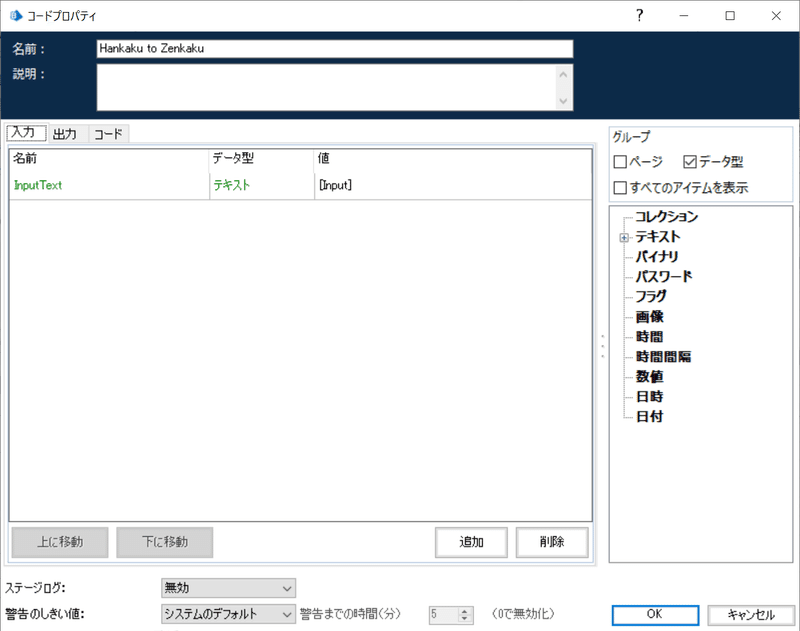
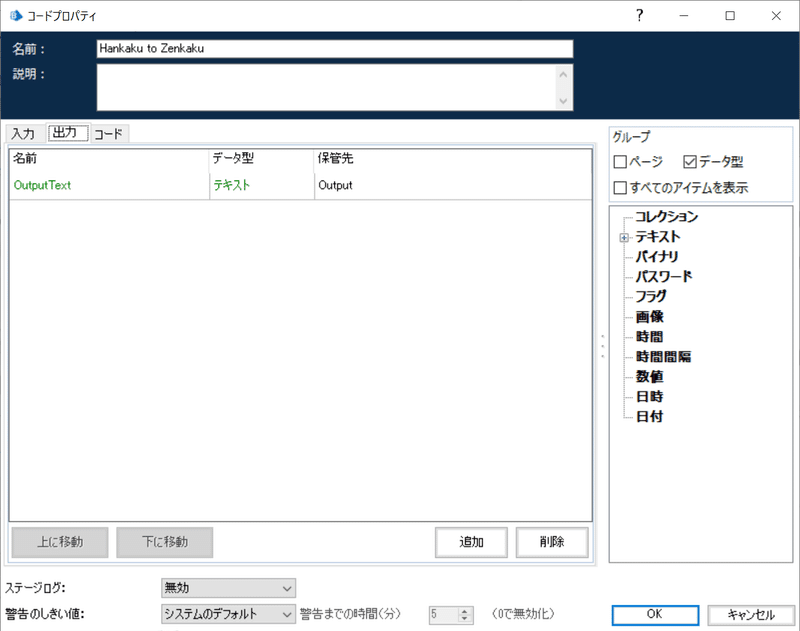
コードには、こちらのように処理を記載します。
※「チェックコード」よってコンパイルエラーがないか確認します。

実際のコード内容についてみていきたいと思います。
まず、右パネルのパラメーターを確認します。ここでは、入力・出力で設定した内容がIn/Out として表示されています。注意点としては、Out(出力)がある場合、コード中で必ずOut(出力)パラメーターに値をセットする必要があります。
次に実際のコードを見ていきましょう。ここでは、In: InputText を入力として、グローバルコードで定義したAlphabetHanToZen, NumberHanToZenを順に呼び、Out: OutputTextに結果をセットしています。
処理結果については、是非皆様の手元の環境でご確認頂ければと思います。
本記事で作成したVBO(Blue Prism v7.0.1にて作成)については、こちらからダウンロードの上ご確認ください。
